2019 Peugeot Partner key
[x] Cancel search: keyPage 230 of 312

10
Apple® oynatıcılarını bağlama
Apple® aygıtını uygun bir kablo (ürün yanında
verilmez) kullanarak USB çıkışına bağlayınız.
Oynatma işlemi otomatik olarak başlar.
Kontrol, ses sistemi üzerinden yapılır.
Kullanılabilir sınıflandırmalar, bağlı olan
taşınabilir donanımın sınıflandırmalarıdır
(sanatçı/albüm/tür/çalma listesi).
Ses sistemindeki yazılım sürümü, Apple
®
oynatıcınıza uygun olmayabilir.
Bilgiler ve tavsiye
CD çalar.mp3, .wma, .wav ve.aac dosya
uzantılarına sahip ses dosyalarını 32 Kbps ve
320
Kbps aralığında bit hızı ile çalar.
Ayrıca TAG modunu (ID3 tag, WMA TAG)
destekler.
Diğer dosya türleri (.mp4 vs.) okunmaz.
".wma" tipi dosyalar wma 9 standardında
olmalıdır.
Desteklenen örnekleme hızları 11, 22, 44 ve
48 KHz'dir. Diğer dosya türleri (.mp4 vs.) okunmaz.
".wma" tipi dosyalar wma 9 standardında
olmalıdır.
Desteklenen örnekleme hızları 11, 22, 44 ve
48 KHz'dir.
Okuma veya gösterme ile ilgili sorunları
önlemek için dosya isimleri 20 karakterden
az olmalı ve özel
karakterler (ör: « ?; ù)
konulmamalıdır.
Yazılmış bir CDR veya CDRW oynatmak
için CD'yi yazarken mümkünse ISO 9660
standartları seviye 1, 2 veya Joliet'i seçin.
Disk başka bir biçimde yazılırsa düzgün
biçimde oynatılmayabilir.
En iyi akustik kalite için bir diskte daima aynı
yazma standardının, olası en düşük hız (4x
maksimum) ile kullanılması tavsiye edilir.
Çoklu oturumlu bir CD'de Joliet standardı
tavsiye edilir.
Taşınabilir cihazın USB kablosunu kullanmanız
tavsiye edilir.
Yalnızca FAT 32 (Dosya Ayırma Tablosu) olarak
biçimlendirilmiş USB bellek çubuklarını kullanın.USB girişi aracılığıyla sistem, ".mp3,
.wma, .wav, .cbr, .vbr" uzantısına sahip ses
dosyalarını 32 ila 320 Kb/s arasında bir bit
hızıyla çalabilir. Doğru çalışması için gerçek Apple
® USB
kablolarını kullanmanız tavsiye edilir.
Telefon
Bluetooth® özellikli bir
telefon eşleştirme
Güvenlik tedbiri olarak ve sürücü
tarafından çok dikkat gerektirmeleri
nedeniyle, Bluetooth cep telefonunun
ses sisteminizin Bluetooth ahizesiz
sistemiyle eşleştirilmesi işlemleri, araç
hareketsizken ve kontak açıkken
gerçekleştirilmelidir.
Telefonun Bluetooth işlevini etkin hale
getiriniz ve "herkesçe görünür" biçiminde
(telefon ayarları) ayarlandığına emin olunuz.
Eller serbest kitinin sunduğu hizmetler,
şebekeye, SIM karta ve kullanılan
Bluetooth cihazlarının uyumluluğuna
bağlıdır.
Erişim sağlayabildiğiniz hizmetler için
telefonunuzun talimatları ve hizmet
sağlayıcınıza danışınız.
Bluetooth® ses sistemi
Page 252 of 312

14
Sistemden eşleştirme prosedürü
Ana sayfayı görüntülemek için
Telefon düğmesine basınız.
" Bluetooth search " öğesine
basınız.
Algılanan telefonların listesi
görüntülenir.
Listeden istediğiniz telefonun ismini
seçiniz.
Cihaz bulunamaz ise telefonunuzun
Bluetooth işlevini devreden çıkartıp tekrar
devreye sokmanız tavsiye edilir.
Telefon tipine göre sistem, kişilerinizi ve
mesajlarınızı taşımak isteyip istemediğinizi
s o r a r.
Otomatik olarak yeniden bağlanma
Araca geri dönüldüğünde bağlanan son
telefon yine mevcutsa, telefon otomatik
olarak algılanır ve kontak açıldıktan sonra
yaklaşık 30 saniye içinde bağlantı sizin
herhangi bir işlem yapmanıza gerek
kalmadan kurulur (Bluetooth etkinleştirilir). Bağlantı profilini değiştirmek için:
Ana sayfayı görüntülemek için
Telefon düğmesine basınız.
İkincil sayfayı görüntülemek için " PHONE"
düğmesine basınız.
Eşleştirilen aygıt listesini
görüntülemek için " Bluetooth
connection " öğesini seçiniz.
Eşleştirilen aygıtın "detaylar"
düğmesine basınız.
Sistem, telefonu bağlamak için 3 profil sunar:
-
"
T
elefon
" (ahizesiz telefon kiti, yalnızca
telefon),
-
"
S
treaming
" (ses akışı: ses dosyalarının
telefonda kablosuz olarak çalınması),
-
"
I
nternet data
".
Bir veya birkaç profil seçiniz.
Onaylamak için " OK" öğesine
basınız.
Sistemin yalnızca bir profile bağlanma
becerisi telefona bağlıdır.
Üç profilin hepsi varsayılan olarak
bağlanabilir. Mevcut ser visler şebekeye, SIM karta ve
cihaz Bluetooth uyumluluğuna bağlıdır.
Kullanabileceğiniz hizmetlerin neler
olduğunu öğrenmek için telefonunuzun
kılavuzuna veya operatörünüze danışınız.
Sistemle uyumlu profiller şunlardır: HFP,
OPP, PBAP, A 2DP, AVRCP, MAP ve PAN.
Daha fazla bilgi için markanın web sitesine
gidin (uyumluluk, ek yardım...).
Eşleştirilen telefonları yönetme
Bu işlev çevresel aygıtın bağlanması
veya bağlantısının kesilmesinin yanı sıra
eşleştirmenin silinmesine olanak tanır. Ana sayfayı görüntülemek için
Telefon düğmesine basınız.
İkincil sayfayı görüntülemek için " PHONE"
düğmesine basınız.
Eşleştirilen aygıt listesini
görüntülemek için " Bluetooth
connection " öğesini seçiniz.
PEUGEOT Connect Radio
Page 255 of 312
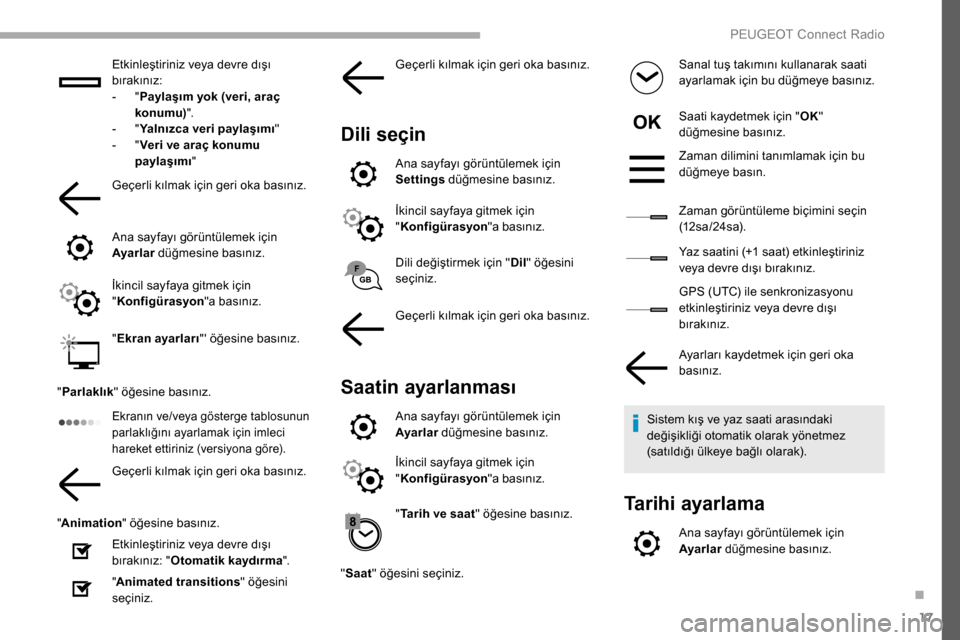
17
Etkinleştiriniz veya devre dışı
bırakınız:
-
" P
aylaşım yok (veri, araç
konumu) ".
-
" Y
alnızca veri paylaşımı "
-
" V
eri ve araç konumu
paylaşımı "
Geçerli kılmak için geri oka basınız.
Ana sayfayı görüntülemek için
Ayarlar düğmesine basınız.
İkincil sayfaya gitmek için
" Konfigürasyon "a basınız.
" Ekran ayarları "' öğesine basınız.
" Parlaklık " öğesine basınız.
Ekranın ve/veya gösterge tablosunun
parlaklığını ayarlamak için imleci
hareket ettiriniz (versiyona göre).
Geçerli kılmak için geri oka basınız.
" Animation " öğesine basınız.
Etkinleştiriniz veya devre dışı
bırakınız: " Otomatik kaydırma ".
" Animated transitions " öğesini
seçiniz. Geçerli kılmak için geri oka basınız.
Dili seçin
Ana sayfayı görüntülemek için
Settings
düğmesine basınız.
İkincil sayfaya gitmek için
" Konfigürasyon "a basınız.
Dili değiştirmek için " Dil" öğesini
seçiniz.
Geçerli kılmak için geri oka basınız.
Saatin ayarlanması
Ana sayfayı görüntülemek için
Ayarlar düğmesine basınız.
İkincil sayfaya gitmek için
" Konfigürasyon "a basınız.
" Tarih ve saat " öğesine basınız.
" Saat " öğesini seçiniz. Sanal tuş takımını kullanarak saati
ayarlamak için bu düğmeye basınız.
Saati kaydetmek için "
OK"
düğmesine basınız.
Zaman dilimini tanımlamak için bu
düğmeye basın.
Zaman görüntüleme biçimini seçin
(12sa/24sa).
Yaz saatini (+1 saat) etkinleştiriniz
veya devre dışı bırakınız.
GPS (UTC) ile senkronizasyonu
etkinleştiriniz veya devre dışı
bırakınız.
Ayarları kaydetmek için geri oka
basınız.
Sistem kış ve yaz saati arasındaki
değişikliği otomatik olarak yönetmez
(satıldığı ülkeye bağlı olarak).
Tarihi ayarlama
Ana sayfayı görüntülemek için
Ayarlar düğmesine basınız.
.
PEUGEOT Connect Radio
Page 264 of 312

4
FM 87.5 MHz
Radyo Medya
Donanıma göre/ Versiyona göre.Bir ses kaynağı, radyo istasyonu
seçiniz, fotoğrafları görüntüleyiniz.
Telefon
Donanıma göre/ Versiyona göre.
Bluetooth
® üzerinden bir telefona
bağlanın, mesajları ve e-postaları
okuyun ve hızlı mesajlar gönderin.
Ayarlar
Donanıma göre/ Versiyona göre.
Kişisel bir profil ayarlayınız ve/veya
ses (denge, ambiyans...) ve ekran
(dil, birim, tarih, saat...) ayarlarını
yapınız.Uygulamalar
Donanıma göre/ Versiyona göre.
CarPlay
®, MirrorLinkTM (ülkeye bağlı
olarak sunulur) veya Android Auto
üzerinden bağlanan akıllı telefondaki
bazı uygulamaları çalıştırınız.
Bluetooth
® ve Wi-Fi bağlantılarının
durumunu kontrol ediniz.
Menüler
Bağlı navigasyon
Donanıma göre/ Versiyona göre.
Navigasyon ayarlarını giriniz ve bir
hedef belirleyiniz.
Donanıma bağlı olarak hizmetleri
gerçek zamanlı olarak kullanınız.
PEUGEOT Connect Nav
Page 269 of 312
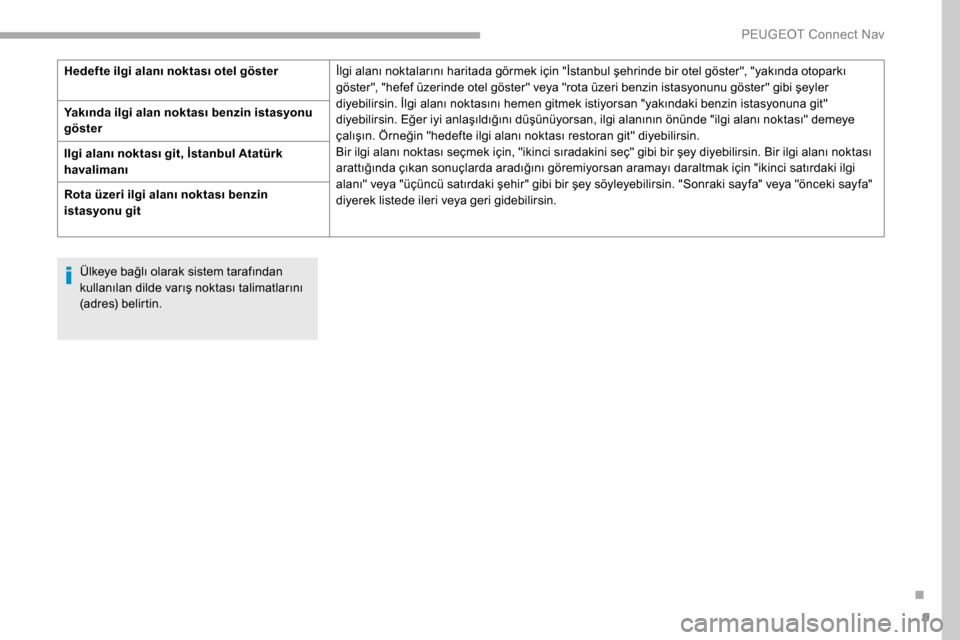
9
Ülkeye bağlı olarak sistem tarafından
kullanılan dilde varış noktası talimatlarını
(adres) belirtin.
Hedefte ilgi alanı noktası otel göster
İlgi alanı noktalarını haritada görmek için "İstanbul şehrinde bir otel göster", "yakında otoparkı
göster", "hefef üzerinde otel göster" veya "rota üzeri benzin istasyonunu göster" gibi şeyler
diyebilirsin. İlgi alanı noktasını hemen gitmek istiyorsan "yakındaki benzin istasyonuna git"
diyebilirsin. Eğer iyi anlaşıldığını düşünüyorsan, ilgi alanının önünde "ilgi alanı noktası" demeye
çalışın. Örneğin "hedefte ilgi alanı noktası restoran git" diyebilirsin.
Bir ilgi alanı noktası seçmek için, "ikinci sıradakini seç" gibi bir şey diyebilirsin. Bir ilgi alanı noktası
arattığında çıkan sonuçlarda aradığını göremiyorsan aramayı daraltmak için "ikinci satırdaki ilgi
alanı" veya "üçüncü satırdaki şehir" gibi bir şey söyleyebilirsin. "Sonraki sayfa" veya "önceki sayfa"
diyerek listede ileri veya geri gidebilirsin.
Yakında ilgi alan noktası benzin istasyonu
göster
Ilgi alanı noktası git, İstanbul Atatürk
havalimanı
Rota üzeri ilgi alanı noktası benzin
istasyonu git
.
P
Page 279 of 312

19
Kişisel akıllı telefon senkronizasyonu
sayesinde kullanıcılar, akıllı telefonun
CarPlay
® işlevi etkinleştirildiğinde,
akıllı telefonun CarPlay® teknolojisi için
u
yarlanmış uygulamaları araç ekranında
görüntüleyebilir.
İlkeler ile standartlar sürekli değiştiğinden
akıllı telefonunuzun işletim sistemini
sürekli güncel tutmanızı tavsiye ederiz .
Uyumlu akıllı telefonların listesine,
Markanın ülkenizdeki internet web sitesi
üzerinden ulaşabilirsiniz.
Bir USB kablosu bağlayınız.
Akıllı telefon, USB kablosu ile
bağlandığında şarj olur.
CarPlay
® arayüzünü görüntülemek
için " Telephone " arayüzüne basınız.
Veya Bir USB kablosu bağlayınız.
Akıllı telefon, USB kablosu ile
bağlandığında şarj olur.
Ana sayfayı ekrana getirmek için
"Uygulama bağlantısı " seçeneğine
basın.
CarPlay
® arayüzüne gitmek için
" Bağlanabilirlik " öğesine basınız. CarPlay
® arayüzünü görüntülemek
için " CarPlay " öğesine basınız.
USB kablosu bağlandığında CarPlay
®
işlevi, sistemin Bluetooth® modunu devre
dışı bırakır.
MirrorLinkTM akıllı telefon
bağlantısı
Satışa sunulduğu ülkeye bağlı olarak sağlanır.
Sürücünün devamlı dikkatini gerektirdiği
için bir güvenlik önlemi olarak sürüş
sırasında akıllı telefon kullanmak yasaktır.
Tüm işlemler araç hareketsizken
yapılmalıdır. Kişisel bir akıllı telefonun
senkronizasyonu, kullanıcıların akıllı
telefonun MirrorLink
TM teknolojisine
uyarlanan uygulamaları araç ekranına
getirmelerini sağlar.
İlkeler ile standartlar sürekli değişiyor;
akıllı telefon ile sistem arasındaki
iletişim sürecinin çalışması için akıllı
telefonunuzun kilidinin açık olması ve
akıllı telefonunuzun işletim sistemi ile
akıllı telefonunuz ve sistemin tarih ile
saatinin güncel tutulması önemlidir.
Uyumlu akıllı telefonların listesine,
Markanın ülkenizdeki internet web sitesi
üzerinden ulaşabilirsiniz.
Güvenlik nedeniyle uygulamalar, sadece
araç dururken görüntülenebilir; araç
hareket etmeye başladığında görüntüleme
kesilir.
" MirrorLink
TM" işlevi, uygun akıllı telefon
ve uygulamaların kullanılmasını gerektirir.
Sisteme akıllı telefon bağlarken,
akıllı telefonda "Bluetooth"
® işlevinin
başlatılmasını tavsiye ederiz.
.
PEUGEOT Connect Nav
Page 288 of 312

28
Profil aktivasyonu; bağlı navigasyon için
" Mobil internet verileri " zorunlu olup,
önce akıllı telefonunuzda bu bağlantı
paylaşımı etkin hale getirilmelidir.Bir veya birkaç profil seçiniz.
Onaylamak için " OK" öğesine
basınız.
Telefon tipine göre sistem, kişilerinizi ve
mesajlarınızı taşımak isteyip istemediğinizi
s o r a r.
Otomatik olarak yeniden bağlanma
Araca dönüldüğünde bağlanılan son
telefon tekrar araçta mevcut ise kontak
açıldıktan yaklaşık 30 saniye sonra telefon
otomatik olarak tekrar bağlanır. Eşleşme
herhangi bir şey yapmanıza gerek
kalmadan gerçekleşir (Bluetooth devreye
alınır).
Bağlantı profilini değiştirmek için: Ana sayfayı görüntülemek için
Telefon düğmesine basınız. İkincil sayfaya ulaşmak için "
OPTIONS" tuşuna
basınız.
Eşleştirilen aygıt listesini
görüntülemek için " Bluetooth
bağlantısı " öğesini seçiniz.
"Details" (ayrıntılar) düğmesine
basınız.
Bir veya birkaç profil seçiniz.
Onaylamak için " OK" öğesine
basınız.
Sistemin yalnızca bir profile bağlanma
becerisi telefona bağlıdır.
Üç profilin hepsi varsayılan olarak
bağlanabilir.
Mevcut ser visler şebekeye, SIM karta ve
cihaz Bluetooth uyumluluğuna bağlıdır.
Kullanabileceğiniz hizmetlerin neler
olduğunu öğrenmek için telefonunuzun
kılavuzuna veya operatörünüze danışınız.
Sistemle uyumlu profiller şunlardır: HFP,
OPP, PBAP, A 2DP, AVRCP, MAP ve PAN. Daha fazla bilgi için markanın web sitesine
gidin (uyumluluk, ek yardım...).
Eşleştirilen telefonları yönetme
Bu işlev çevresel aygıtın bağlanması
veya bağlantısının kesilmesinin yanı sıra
eşleştirmenin silinmesine olanak tanır.
Ana sayfayı görüntülemek için
Telefon düğmesine basınız.
İkincil sayfaya ulaşmak için " OPTIONS" tuşuna
basınız.
Eşleştirilen aygıt listesini
görüntülemek için " Bluetooth
bağlantısı " öğesini seçiniz.
Bağlantısını kesmek için listede
seçilen telefonun adına basınız.
Bağlamak için tekrar basınız.
Telefonu silme
Seçilen telefonla birlikte sepeti
görüntülemek için ekranın sağ üst
kısmındaki sepeti seçin.
PEUGEOT Connect Nav
Page 293 of 312

33
"Ta r i h öğesini seçiniz.
Tarihi belirlemek için bu düğmeye
basınız.
Onaylamak için " OK" öğesine
basınız.
Tarih görüntüleme biçimini seçiniz.
Saat ve tarih ayarı yalnızca "GPS
senkronizasyonu" devre dışı bırakıldığında
mümkündür.
Saatin ayarlanması
Ana sayfayı görüntülemek için
Settings düğmesine basınız.
İkincil sayfaya ulaşmak için " OPTIONS" tuşuna
basınız.
"Saat-tarih ayarı " öğesini seçiniz.
" Time " öğesini seçiniz.
Sanal tuş takımını kullanarak saati
ayarlamak için bu düğmeye basınız.
Onaylamak için " OK" öğesine
basınız. Zaman dilimini tanımlamak için bu
düğmeye basın.
Zaman görüntüleme biçimini seçin
(12sa/24sa).
Yaz saatini (+1 saat) etkinleştiriniz
veya devre dışı bırakınız.
GPS (UTC) ile senkronizaysonu
etkinleştirin veya devre dışı bırakın.
Onaylamak için "
OK" öğesine
basınız.
Sistem kış ve yaz saati arasındaki
değişikliği otomatik olarak yönetmez
(satıldığı ülkeye bağlı olarak).
Renk düzenleri
Donanıma göre/ Versiyona göre. Güvenlik tedbiri olarak, renk düzenini
değiştirme işlemi yalnızca araç
hareketsizken mümkündür.
Ana sayfayı görüntülemek için
Settings düğmesine basınız. "
Temalar " işlevini seçiniz.
Listeden grafik ortamı seçiniz
ardından " OK" öğesine basınız.
Renk düzeni her değiştirildiğinde, sistem
yeniden başlatılır ve geçici siyah bir ekran
görüntülenir.
Sıkça sorulan sorular
Aşağıdaki bilgilerde sisteminizle ilişkili en
sık sorulan sorulara verilen yanıtlar bir arada
gruplandırılmıştır.
.
PEUGEOT Connect Nav